Win10系统怎么打开屏幕/触摸键盘?解决键盘失灵方法
Win10系统新增触摸键盘,对触摸屏设备十分方便;而且还保留了屏幕键盘,如果键盘失灵了,可以利用屏幕键盘进行输入。下面小编就介绍下Win10系统怎么打开屏幕/触摸键盘的方法。
一、Win10打开触摸键盘的方法
1、在触摸屏设备中安装Win10后任务栏中默认会显示“触摸键盘”图标,点此按钮可调出触摸键盘;
2、触摸键盘同样支持鼠标操控,在任务栏空白区域右键单击,选中“触摸键盘显示按钮”,之后“触摸键盘”按钮就显示在任务栏中了。
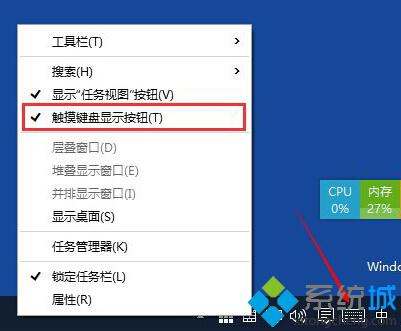
二、Win10打开屏幕键盘的方法
1、按Win+R打开运行,输入osk,回车即可打开传统的屏幕键盘。
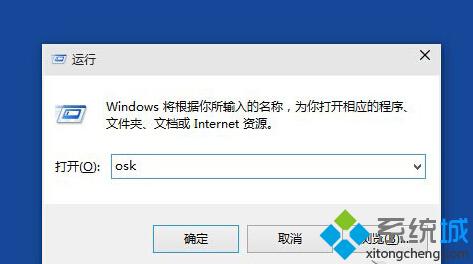
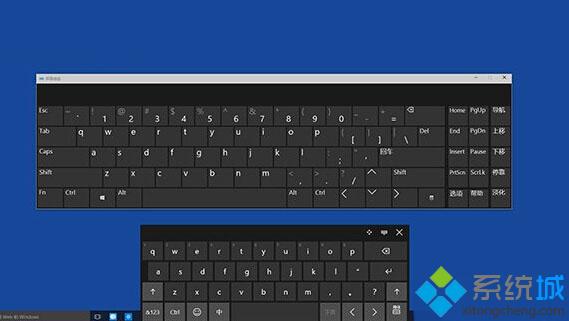
Win10中的触摸键盘(下)和屏幕键盘(上)
以上就是Win10系统下怎么打开屏幕/触摸键盘的方法,不懂得朋友赶快试试吧。
相关教程:触摸屏偏移点不了校准带显示屏的键盘开机弹出屏幕键盘键盘不可以用win8屏幕键盘怎么打开我告诉你msdn版权声明:以上内容作者已申请原创保护,未经允许不得转载,侵权必究!授权事宜、对本内容有异议或投诉,敬请联系网站管理员,我们将尽快回复您,谢谢合作!










